คลัง Add-on ของ Noobsandnerds Kodi – วิธีการติดตั้ง Noobsandnerds Repo

Kodi คือแอปศูนย์สื่อโอเพนซอร์สที่ทรงพลังอย่างเหลือเชื่อ ที่ให้คุณเข้าถึงโลกแห่งความบันเทิง เพิ่มซอฟต์แวร์ลงในแล็ปท็อปของคุณ
ซอฟต์แวร์ Kodi เป็นซอฟต์แวร์โอเพนซอร์สที่ให้บริการฟรี หมายความว่าใครๆ ก็สามารถเข้าไปตรวจสอบโค้ดหรือแม้แต่มีส่วนร่วมในการเปลี่ยนแปลงการทำงานหลักได้ อย่างไรก็ตาม พลังที่แท้จริงของ Kodi อยู่ที่ชุมชน ซอฟต์แวร์นี้ออกแบบมาเพื่อเชื่อมต่อกับส่วนเสริมที่ผู้ใช้สร้างขึ้นเอง ซึ่งมีเนื้อหาหลากหลายรูปแบบ ซึ่งทีมงานหลักของ Kodi ไม่สามารถนำไปปรับใช้เองได้ ส่วนเสริมเหล่านี้เรียกว่าส่วนเสริมที่ไม่เป็นทางการ และสามารถสร้างได้ง่ายมาก คุณสามารถเริ่มต้นสร้างส่วนเสริมของคุณเองได้ภายในบ่ายวันเดียว!
บริการที่มีประโยชน์อย่างยิ่งอย่างหนึ่งสำหรับนักพัฒนาส่วนเสริมของ Kodi คือตัวจัดทำดัชนีฐานข้อมูลทีวี เช่น เว็บไซต์อย่าง TheTVDB.com หรือ Trakt ทั้งสองบริการจะรวบรวมข้อมูลเมตาดาต้าจากทั่วเว็บและเผยแพร่ข้อมูลสู่สาธารณะโดยไม่เสียค่าใช้จ่าย ซึ่งหมายความว่าคุณสามารถสร้างส่วนเสริมที่ค้นหารายการทีวีต่างๆ และใช้ TheTVDB เพื่อจัดหมวดหมู่ ติดป้ายกำกับ และเรียงลำดับรายการทั้งหมดได้ ไม่จำเป็นต้องดึงข้อมูลเอง และไม่จำเป็นต้องสร้างตัวติดตามของคุณเอง เพียงดึงคีย์ API จากฐานข้อมูลทีวีและเสียบเข้ากับส่วนเสริมของคุณ เท่านี้ก็เรียบร้อย คู่มือด้านล่างนี้จะแนะนำคุณตลอดกระบวนการตั้งแต่ต้นจนจบ
ส่วนลด 68% + ฟรี 3 เดือน
คำเตือน
หากคุณกำลังพัฒนาส่วนเสริมสำหรับ Kodi คุณคงทราบดีว่าซอฟต์แวร์นี้มีบทบาทอย่างไรในสายตาสาธารณะ ตัว Kodi เองก็ปลอดภัย และส่วนเสริมส่วนใหญ่ก็ปลอดภัยเช่นกัน ผู้ให้บริการอินเทอร์เน็ตและผู้สร้างคอนเทนต์มักคิดต่างออกไป ซึ่งหมายความว่าทันทีที่คุณสตรีมอะไรบน Kodi บัญชีของคุณก็อาจถูกตรวจสอบได้ ไม่ว่าส่วนเสริมของคุณจะถูกต้องตามกฎหมายหรือไม่ คุณก็ยังมีความเสี่ยงที่จะถูกจำกัดการใช้งานหรือถูกติดตามบัญชีอยู่ดี
ข่าวดีก็คือเครือข่ายส่วนตัวเสมือน (Virtual Private Networks) เป็นวิธีง่ายๆ ในการป้องกันการบุกรุกความเป็นส่วนตัวเหล่านี้ VPN จะเข้ารหัสข้อมูลของคุณก่อนที่จะส่งออกจากอุปกรณ์ของคุณ ทำให้ไม่มีใครเห็นเว็บไซต์ที่คุณเข้าชมหรือสตรีม Kodi ที่คุณเข้าถึงได้ นอกจากนี้ VPN ยังทำให้การค้นหาตัวตนหรือตำแหน่งที่ตั้งของคุณเป็นเรื่องยาก ส่งผลให้ความเป็นส่วนตัวกลับคืนสู่โลกอินเทอร์เน็ต
VPN ที่ดีที่สุดสำหรับ Kodi – IPVanish
IPVanish ตอบโจทย์ทุกความต้องการสำหรับ VPN ที่สมบูรณ์แบบสำหรับใช้กับ Kodi ด้วยความเร็วที่รวดเร็ว มีเซิร์ฟเวอร์มากกว่า 950 เซิร์ฟเวอร์ใน 60 ประเทศ คุณจึงสามารถเชื่อมต่อได้อย่างลื่นไหลไม่ว่าจะอยู่ที่ใด IPVanish ยังปลอดภัยด้วยการเข้ารหัส AES 256 บิต การป้องกันการรั่วไหลของ DNS และสวิตช์ปิดอัตโนมัติสำหรับทุกอุปกรณ์ คุณยังจะได้ประโยชน์จากนโยบายไม่บันทึกข้อมูลการใช้งาน และสามารถดาวน์โหลดทอร์เรนต์และคอนเทนต์เครือข่าย P2P ได้อย่างไม่เปิดเผยตัวตน IPVanish ให้คุณเชื่อมต่อได้อย่างปลอดภัยเพียงแค่เปิดแอป
คุณสมบัติเพิ่มเติมของ IPVanish:
IPVanish เสนอการรับประกันคืนเงินภายใน 7 วัน ซึ่งหมายความว่าคุณมีเวลาหนึ่งสัปดาห์ในการทดสอบโดยไม่มีความเสี่ยง โปรดทราบว่า ผู้อ่าน WebTech360 Tips สามารถ ประหยัดได้ถึง 60% สำหรับแพ็กเกจรายปีของ IPVanishโดยราคารายเดือนลดลงเหลือเพียง $4.87/เดือน
ก่อนที่คุณจะเริ่มต้น
เช่นเดียวกับนักพัฒนาที่ดีทุกคน คุณควรศึกษาข้อมูลก่อนลงมือจริง อ่านหัวข้อต่อไปนี้เพื่อคลายข้อเข้าใจผิด แล้วคว้า API ของคุณมาเริ่มทดสอบได้เลย
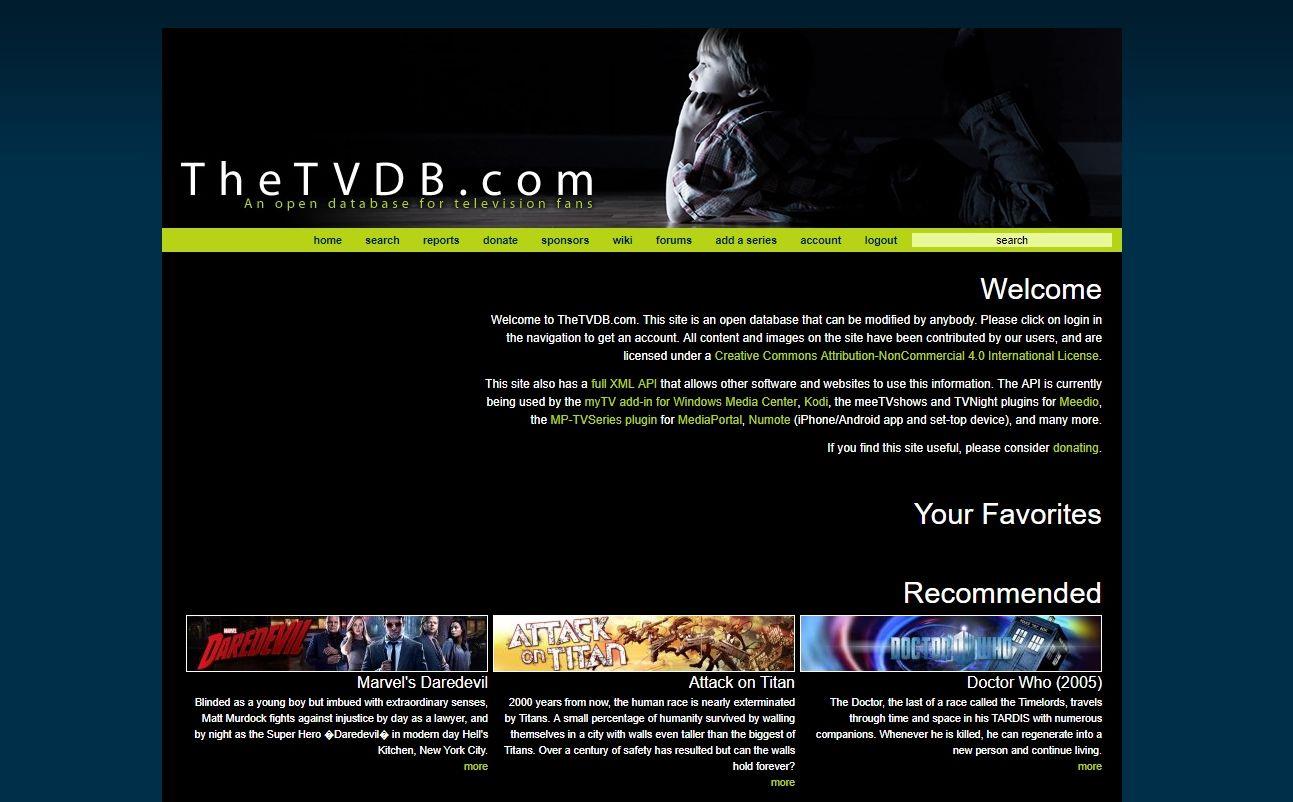
ฐานข้อมูลทีวีคืออะไร?
หากคุณกำลังพัฒนาส่วนเสริมของ Kodi มีแนวโน้มว่าคุณวางแผนที่จะจัดทำดัชนีเนื้อหาภาพยนตร์หรือรายการทีวีจำนวนมาก เว็บไซต์ที่ให้บริการไฟล์เหล่านี้ส่วนใหญ่มักจะแสดงเฉพาะวิดีโอเท่านั้น ไม่มีข้อมูลประกอบที่ช่วยระบุเนื้อหา ชื่อไฟล์อาจมีชื่อรายการ ซีซัน และหมายเลขตอน แต่แล้วชื่อนักแสดงหรือชื่อตอนจริงๆ ล่ะ? นั่นคือจุดที่ฐานข้อมูลดัชนีเข้ามามีบทบาท
การเสียบส่วนเสริม Kodi ของคุณเข้ากับฐานข้อมูลที่ดี จะช่วยให้คุณตั้งชื่อและจัดหมวดหมู่เนื้อหาทั้งหมดที่โปรแกรมของคุณเข้าถึงจากเว็บได้อย่างง่ายดาย การจัดเรียงและค้นหาตอนต่างๆ บนส่วนเสริมของคุณจะง่ายขึ้น และจะสบายตามากขึ้นด้วยข้อมูลเมตาที่รวบรวมมาจากบริการจัดทำดัชนี
ฐานข้อมูลมีข้อมูลอะไรบ้าง?
สิ่งนี้อาจแตกต่างกันไปขึ้นอยู่กับบริการที่คุณใช้ แต่โปรแกรมสร้างดัชนีส่วนใหญ่จะมุ่งเน้นไปที่ชุดข้อมูลหลักที่มีสิ่งต่อไปนี้:
ข้อมูลมาจากไหน?
แหล่งข้อมูลหลากหลายที่อาจทำให้คุณประหลาดใจ เนื่องจากข้อมูลที่ถูกต้องเป็นสิ่งสำคัญ เครื่องมือสแกนฐานข้อมูลจึงพยายามค้นหาแหล่งข้อมูลที่ใกล้เคียงที่สุด ซึ่งโดยปกติหมายถึงการอ้างอิงเว็บไซต์อย่างเป็นทางการ เช่น Amazon หรือ IMDB ซึ่งทั้งสองเว็บไซต์ได้รับชื่อรายการและข้อมูลที่เกี่ยวข้องมาจากสตูดิโอเอง หากไม่ทำเช่นนี้ ผู้สร้างดัชนีรายอื่นจะอ้างอิงเนื้อหาของตนกับเครื่องมือติดตามแบบเปิดอื่นๆ หรืออาศัยข้อมูลที่ผู้ใช้ส่งมาเพื่อแท็กการเผยแพร่รายการ
คีย์ API
API ย่อมาจาก Application Programming Interface (API) คีย์ API คือไฟล์อนุญาตขนาดเล็ก หรือสตริงตัวอักษรและตัวเลขแบบสุ่มที่อนุญาตให้โปรแกรมเข้าถึงบริการเฉพาะเจาะจง ยกตัวอย่างเช่น หากคุณกำลังสร้างแอปเพื่อใช้กับ Twitter คุณจำเป็นต้องมีคีย์ API เพื่อให้เว็บไซต์อนุญาตให้โค้ดของคุณเชื่อมต่อกับเนื้อหาของ Twitter คีย์สำหรับดัชนีฐานข้อมูลทีวีก็ทำงานในลักษณะเดียวกัน การเพิ่มคีย์ API ลงในส่วนเสริม Kodi ของคุณ หมายความว่าคุณกำลังมอบข้อมูลประจำตัวที่จำเป็นในการดึงข้อมูลจากเว็บไซต์ภายนอกและใช้งานภายใน Kodi
ควรใช้ฐานข้อมูลใด
มีฐานข้อมูลดัชนีมากกว่าหนึ่งแห่งที่กระจายอยู่ทั่วโลก บางฐานข้อมูลใช้งานง่ายกว่าฐานข้อมูลอื่นๆ และบางฐานข้อมูลก็ทันสมัยกว่าคู่แข่ง สำหรับคู่มือด้านล่างนี้ เราจะอธิบายกระบวนการสร้าง API สำหรับ TheTVDB.com ซึ่งเป็นฐานข้อมูลแบบเปิดสำหรับแฟนทีวี ฐานข้อมูลนี้เป็นหนึ่งในแหล่งข้อมูลที่สมบูรณ์ที่สุด และติดตั้งและใช้งานได้ง่าย
ดัชนีเมตาข้อมูลถูกกฎหมายหรือไม่?
ใช่แน่นอน บริการจัดทำดัชนีอย่างเช่นฐานข้อมูลทีวีที่เราจะใช้ด้านล่างนี้ จะเข้าถึงเฉพาะข้อมูลเมตาที่เกี่ยวข้องกับเนื้อหาเท่านั้น ไม่ใช่ตัวไฟล์เอง คุณไม่สามารถใช้บริการเหล่านี้เพื่อสตรีมอะไรก็ตามได้ และไม่ก่อให้เกิดการละเมิดลิขสิทธิ์แต่อย่างใด โดยปกติแล้วบริการเหล่านี้จะได้รับลิขสิทธิ์ภายใต้ Creative Commons สำหรับการแจกจ่ายฟรี ซึ่งเทียบเท่ากับการจัดระเบียบคอลเลกชัน DVD ของคุณบนชั้นวาง ปลอดภัยอย่างสมบูรณ์และถูกกฎหมาย 100%
การสร้างคีย์ API ของฐานข้อมูลทีวี
เมื่อคุณมีโครงการเสริม Kodi อยู่ในสถานะใช้งานได้แล้ว คุณสามารถคว้าคีย์ API และเริ่มใช้เพื่อทดสอบสิ่งต่างๆ ได้
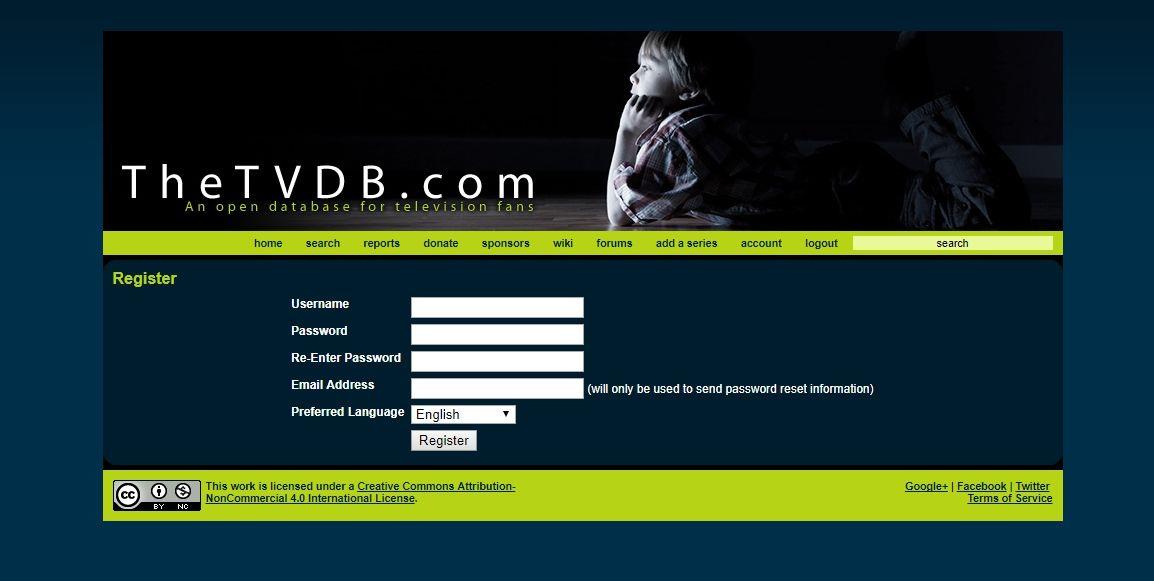
ขั้นตอนที่ 1 – สร้างบัญชี
เยี่ยมชมTheTVDB.comและสร้างบัญชีกับบริการนี้ ใช้ชื่อโค้ดของคุณหรือแม้แต่ชื่อของส่วนเสริมเพื่อความสอดคล้อง เมื่อลงทะเบียนแล้ว คุณจะต้องเข้าสู่ระบบ จากนั้นเลื่อนลงและติ๊กช่องด้านล่างสุดของหน้าเพื่อยอมรับข้อกำหนดและเงื่อนไข
ขั้นตอนที่ 2 – สร้างคีย์
เมื่อคุณมีบัญชีแล้ว ให้ไปที่หน้าลงทะเบียน API Keyที่ด้านล่าง คุณจะต้องกรอกชื่อโครงการของคุณพร้อมกับเว็บไซต์อย่างเป็นทางการ คลิก "รับ API Key" เมื่อเสร็จสิ้น
ขั้นตอนที่ 3 – บันทึกรหัส API
TVDB จะแสดงรหัสคีย์ของคุณในหน้าแยกต่างหาก โปรดคัดลอกรหัสนี้ไว้ในที่ปลอดภัย และอย่าแชร์กับผู้อื่น เนื่องจากรหัสนี้สร้างขึ้นสำหรับแอปพลิเคชันของคุณโดยเฉพาะ คุณจะต้องใช้รหัสนี้ในภายหลัง ดังนั้นควรเก็บไว้ใกล้ตัว
การใช้รหัส API ใน Add-on Kodi ของคุณ
เมื่อคุณสร้างคีย์ API ด้วย TheTVDB หรือบริการจัดทำดัชนีเมตาดาต้าอื่นๆ แล้ว ก็ถึงเวลาใส่คีย์นั้นลงในโค้ดส่วนเสริมของคุณเพื่อให้แน่ใจว่าใช้งานได้ ขั้นตอนนี้อาจแตกต่างกันไปขึ้นอยู่กับวิธีการที่คุณสร้างส่วนเสริมของคุณ เราจะใช้เทมเพลต Jen ซึ่งเป็นวิธีการที่ใช้กันอย่างแพร่หลายในการรวมตัวติดตามเข้ากับส่วนเสริมของ Kodi
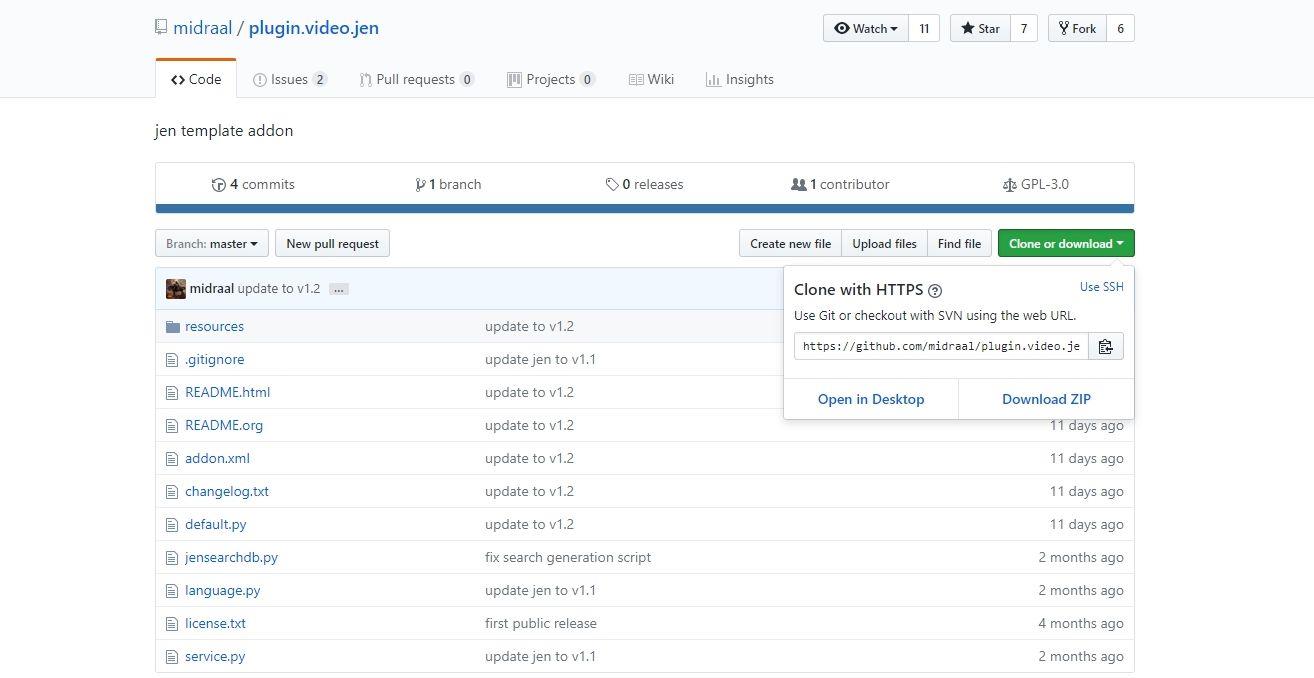
ขั้นตอนที่ 1 – ดาวน์โหลดเทมเพลต Jen
ไปที่หน้า GitHub ของ Jen Templateคลิกปุ่มสีเขียวที่ด้านบนขวาที่เขียนว่า "clone or download" จากนั้นดาวน์โหลดไฟล์ zip ลงเดสก์ท็อป แตกไฟล์ไปไว้ในโฟลเดอร์ของตัวเอง แล้วเตรียมตัวแก้ไขได้เลย
ขั้นตอนที่ 2 – แก้ไข Addon.xml
ภายในโฟลเดอร์ plugin.video.jen-master ที่คุณเพิ่งแตกไฟล์ คุณจะพบไฟล์ชื่อ addon.xml ให้เปิดไฟล์นี้ในโปรแกรมแก้ไขโค้ดของคุณ คุณจะต้องแก้ไขบางบรรทัดเพื่อปรับแต่งข้อมูลที่เทมเพลตอ้างอิง เริ่มต้นด้วยการกรอกข้อมูลในบรรทัดที่สองของไฟล์ตามที่ระบุไว้ด้านล่าง โปรดจำไว้ว่าให้ใช้เฉพาะตัวอักษรและตัวเลขเท่านั้น ห้ามเว้นวรรคหรืออักขระที่ไม่เป็นมาตรฐาน และอย่าลืมตั้งค่าหมายเลขเวอร์ชันด้วย
ต่อไปแก้ไขบรรทัดที่ 19 และ 21 เพื่อให้ข้อมูลเพิ่มเติมเล็กน้อยเกี่ยวกับส่วนเสริมของคุณ
สรุปเพิ่มเติม
คำอธิบายส่วนเสริมที่ยาวขึ้น
คุณอาจเห็นบรรทัดที่ซ้ำกันซึ่งอ้างอิงถึงภาษาอื่น คุณสามารถปล่อยทิ้งไว้หรือลบออกได้ตามความเหมาะสม
บันทึกไฟล์ addon.xml ตอนนี้คุณแก้ไขเสร็จเรียบร้อยแล้ว
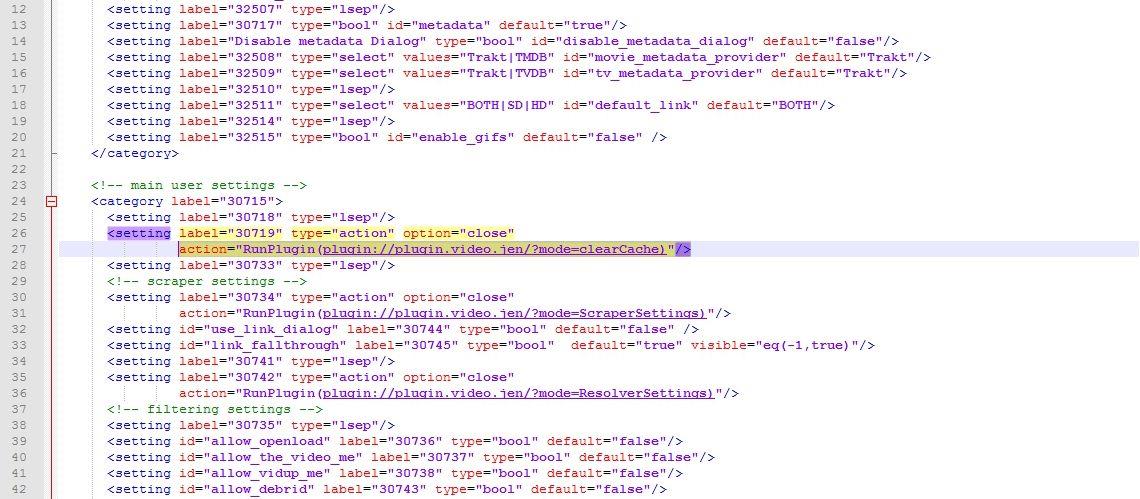
ขั้นตอนที่ 3 – แก้ไข Default.py
นี่คือจุดเริ่มต้นที่เราเข้าถึงข้อมูลคีย์ API ในโฟลเดอร์ระดับบนสุดเดียวกันนี้ ให้ค้นหาไฟล์ชื่อ default.py เปิดไฟล์นั้นในโปรแกรมแก้ไขโค้ดของคุณ จากนั้นเลื่อนลงมาจนเห็นบรรทัดที่อ้างอิงด้านล่าง บรรทัดนี้ควรอยู่ที่ประมาณบรรทัดที่ 25
__builtin__.tvdb_api_key = “วางคีย์ API ที่นี่” # คีย์ API ของ tvdb
ใส่รหัส API ของฐานข้อมูลทีวีของคุณตรงตำแหน่งที่ระบุด้านบน บรรทัดจริงจะมีแค่เครื่องหมายคำพูดสองอัน ไม่มีอะไรคั่นกลาง
บันทึก default.py และออกก่อน คีย์ API ของคุณถูกป้อนเรียบร้อยแล้ว!
ขั้นตอนที่ 4 – แก้ไข Settings.xml
ไฟล์สุดท้ายที่ต้องแก้ไข จากนั้นก็กลับไปทดสอบ เข้าสู่โฟลเดอร์ resources ที่อยู่ในไดเร็กทอรีใช้งานของปลั๊กอิน เปิดไฟล์ settings.xml ในโปรแกรมแก้ไขโค้ดของคุณ จากนั้นเลื่อนลงไปประมาณบรรทัดที่ 27 มีข้อมูลบางส่วนที่เราต้องป้อนที่นี่เพื่อตั้งค่าเทมเพลต Jen ให้เสร็จสมบูรณ์
ตรวจสอบบรรทัดต่อไปนี้ในโค้ดของไฟล์ ควรปรากฏสามครั้งที่บรรทัด 27, 31 และ 36
การดำเนินการ=”เรียกใช้ปลั๊กอิน(ปลั๊กอิน://plugin.video.jen/?mode=ScraperSettings)”/>
เห็นตรงที่เขียนว่าplugin.video.jenไหม? เปลี่ยนเป็นชื่อปลั๊กอินเดียวกับที่คุณป้อนในไฟล์ addon.xml เช่น หากคุณป้อน plugin.video.addictivetips บรรทัดนี้จะมีลักษณะดังนี้:
การดำเนินการ = "เรียกใช้ปลั๊กอิน (ปลั๊กอิน://plugin.video.addictivetips/?mode=ScraperSettings)" />
บันทึกไฟล์นี้และออก
ขั้นตอนที่ 5 – เปลี่ยนชื่อและทดสอบ
ตอนนี้เมื่อป้อนข้อมูล API และการปรับแต่งเรียบร้อยแล้ว คุณก็พร้อมที่จะสรุปทุกอย่างแล้ว ตรวจสอบให้แน่ใจว่าได้บันทึกไฟล์ทั้งหมดที่คุณแก้ไขแล้ว จากนั้นออกจากไฟล์เหล่านั้นและกลับไปที่เดสก์ท็อป โฟลเดอร์ที่เรากำลังทำงานอยู่ควรมีชื่อว่าประมาณนี้:
ปลั๊กอิน.วิดีโอ.เจน-มาสเตอร์
เปลี่ยนค่านี้ให้ตรงกับชื่อที่คุณป้อนในไฟล์ addon.xml ตามด้วยหมายเลขเวอร์ชันที่คุณป้อนในส่วนเดียวกัน จากตัวอย่างข้างต้น ไฟล์จะมีชื่อดังนี้:
ปลั๊กอิน.วิดีโอ.addictivetips.0.1.zip
เสร็จเรียบร้อย! ตอนนี้คุณได้เพิ่มข้อมูล API ของ TVDB ลงในส่วนเสริมของคุณแล้ว และพร้อมที่จะเริ่มรวบรวมข้อมูลเมตาจากเว็บ
การปรับแต่งเพิ่มเติมอื่น ๆ
เมื่อคุณจัดการ Jen Template และคีย์ API ของฐานข้อมูลทีวีเรียบร้อยแล้ว ลองเพิ่มฟีเจอร์ปรับแต่งเล็กๆ น้อยๆ เพื่อช่วยสร้างแบรนด์ให้กับผลงานของคุณดูสิ ขั้นตอนเหล่านี้ง่ายและรวดเร็วที่จะช่วยให้ Add-on ของคุณเป็นที่รู้จักมากขึ้น
เพิ่มไอคอน
รูปภาพไอคอนจะปรากฏใน Kodi ทางด้านซ้ายของหน้าจอทุกครั้งที่มีการไฮไลต์ส่วนเสริมของคุณ การเพิ่มรูปภาพไอคอนจะทำให้มองเห็นเนื้อหาได้ง่ายโดยไม่ต้องอ่านชื่อเรื่อง ซึ่งมีประโยชน์มากกว่าที่คิด! ในการใช้ไอคอน คุณเพียงแค่สร้างไฟล์ PNG ขนาด 256×256 โดยไม่ควรมีข้อความหรือโลโก้ Kodi จากนั้นเพิ่มลงในโฟลเดอร์ระดับบนสุดที่ชื่อ icon.png ของคุณ แค่นี้ก็เรียบร้อย!
ใช้แฟนอาร์ต
คล้ายกับไอคอนด้านบน แฟนอาร์ตคือพื้นหลังแบบสาดสีที่จะปรากฏขึ้นด้านหลังข้อความที่เลือกใน Kodi ทุกครั้งที่ผู้ใช้ไฮไลต์เนื้อหาของคุณ ซึ่งอาจเกี่ยวข้องกับแบรนด์ไอคอนของคุณ หรืออาจเป็นธีมของเนื้อหาเสริมของคุณก็ได้ ตัวอย่างเช่น หากปลั๊กอินนำเสนอรายการทีวี ให้สร้างแบนเนอร์แฟนอาร์ตต้นฉบับที่มีตัวละครจาก How I Met Your Mother หากต้องการเพิ่มสิ่งนี้ลงในเวอร์ชันของคุณ เพียงสร้างไฟล์ JPG ขนาด 1280×720 ตั้งชื่อว่า fanart.jpg จากนั้นนำไปวางไว้ในโฟลเดอร์ระดับบนสุดของส่วนเสริมของคุณ
บทสรุป
การพัฒนา Add-on อาจเป็นกระบวนการที่สับสนและซับซ้อน ชุมชนมีแหล่งข้อมูลที่เป็นประโยชน์มากมายที่จะช่วยคุณตลอดกระบวนการ การเพิ่มคีย์ API ของฐานข้อมูลทีวีเป็นเพียงตัวอย่างหนึ่งของเนื้อหาที่ผู้ใช้สร้างขึ้น ซึ่งพร้อมเชื่อมต่อกับ Add-on ของคุณโดยไม่ต้องผ่านขั้นตอนยุ่งยากมากมายเพื่อให้ใช้งานได้ มีเคล็ดลับอะไรที่จะช่วยเหลือนักพัฒนา Kodi รุ่นใหม่บ้างไหม? มาแบ่งปันความรู้ของคุณในคอมเมนต์ด้านล่าง!
Kodi คือแอปศูนย์สื่อโอเพนซอร์สที่ทรงพลังอย่างเหลือเชื่อ ที่ให้คุณเข้าถึงโลกแห่งความบันเทิง เพิ่มซอฟต์แวร์ลงในแล็ปท็อปของคุณ
ปีใหม่ได้นำส่วนเสริม Kodi ใหม่ ๆ มากมายออกสู่ตลาด และแน่นอนว่าบางอันก็ดีกว่าอันอื่น ๆ อย่างไม่ต้องสงสัย ส่วนเสริม Matrix Kodi ใหม่นี้
บริการสตรีมวิดีโอ PlayOn มอบสิ่งที่โลกต้องการอย่างแท้จริง นั่นคือการเข้าถึงภาพยนตร์และรายการทีวีฟรี นอกจากนี้ยังทำหน้าที่เป็นช่องทางที่สะดวกสบาย
Git Browser จาก TVADDONS คือวิธีใหม่ในการติดตั้งส่วนเสริมของ Kodi โดยตรงจาก GitHub ของพวกเขา นี่คืออนาคตของการแจกจ่ายส่วนเสริมจริงหรือ?
หากคุณใช้ Kodi มาระยะหนึ่งแล้ว คุณอาจพบปัญหาบางอย่างเมื่อพยายามติดตั้งส่วนเสริมหรือทำงานอื่นๆ และเมื่องาน
ส่วนเสริม I Am Absolem โดดเด่นด้วยการรวมส่วนเสริมอื่นๆ ไว้มากมาย เราจะแสดงวิธีติดตั้งส่วนเสริมนี้และพาคุณไปชมพร้อมไกด์นำเที่ยว
เมื่อพิจารณาจากวัตถุประสงค์การใช้งานของ Kodi ในฐานะศูนย์สื่อ เป็นไปได้ว่าคุณไม่ใช่คนเดียวที่ใช้ Kodi เพื่อสตรีม แต่คุณสามารถปรับแต่งประสบการณ์การใช้งานได้ตามต้องการ
เมื่อเทศกาลแห่งการเฉลิมฉลองผ่านพ้นไปและฤดูใบไม้ผลิยังคงเป็นเพียงความฝันอันเลือนลาง พ่อแม่หลายคนเริ่มหมดปัญญาในการพยายามค้นหาสิ่งต่างๆ
คุณอาจอยากติดตั้ง Kodi บนสมาร์ททีวีมากกว่าการติดตั้งบนอุปกรณ์ที่เชื่อมต่อกับทีวี ลองอ่านข้อดีข้อเสียของการติดตั้ง Kodi กัน
ResolveURL เป็นส่วนสำคัญของส่วนเสริม Kodi มากมาย แต่ตอนนี้มันหายไปแล้ว อย่างไรก็ตาม URLResolver กลับมาอีกครั้ง และวันนี้เราจะมาพูดถึง


